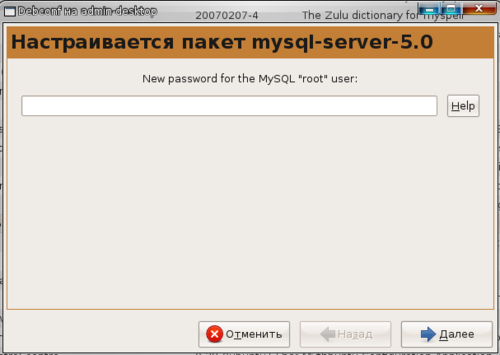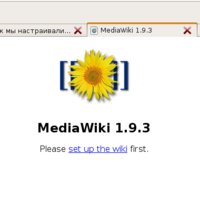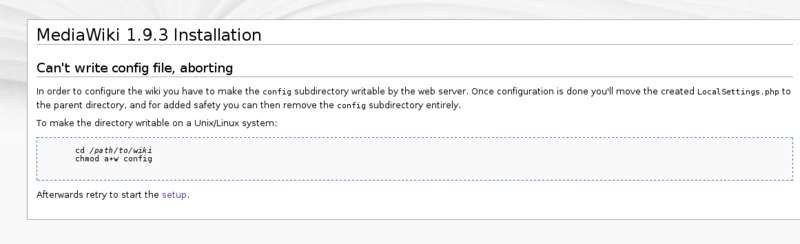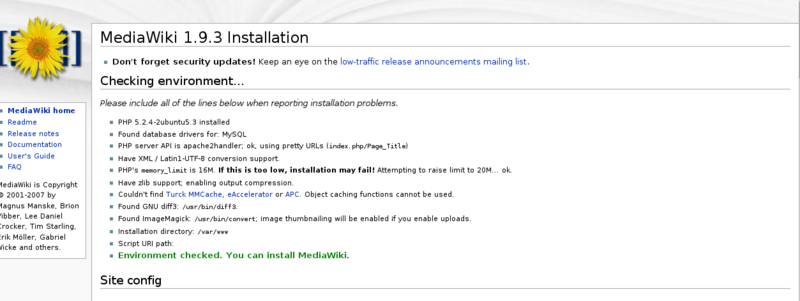Школьная база знаний - MediaWiki: различия между версиями
Vovan (обсуждение | вклад) (→Подготовка компьютера к установке MediaWiki) |
Vovan (обсуждение | вклад) (→Установка MediaWiki) |
||
| Строка 30: | Строка 30: | ||
# Распаковать загруженный архив ''mediawiki-1.9.3.tar.gz'' используя наиболее подходящий архиватор | # Распаковать загруженный архив ''mediawiki-1.9.3.tar.gz'' используя наиболее подходящий архиватор | ||
# Переместить содержимое полученной папки в раздел ''/var/www/'' компьютера | # Переместить содержимое полученной папки в раздел ''/var/www/'' компьютера | ||
| − | # Зайти в ''браузер'', например '''firefox''' и написать в строке адреса '''localhost''' или '''127.0.0.1'''. В окне браузера должно появиться приглашение для установки MediaWiki. | + | # Зайти в ''браузер'', например '''firefox''' и написать в строке адреса '''localhost''' или '''127.0.0.1'''. В окне браузера должно появиться приглашение для установки MediaWiki (Рис. 2). |
# Смело нажать на ссылку '''set up the wiki''' подтверждая тем самым свое намерение установить Wiki на компьютер. | # Смело нажать на ссылку '''set up the wiki''' подтверждая тем самым свое намерение установить Wiki на компьютер. | ||
{| | {| | ||
| − | |[[Изображение:startinstall.png|left|200px|thumb|Приглашение для установки Wiki]] | + | |[[Изображение:startinstall.png|left|200px|thumb|Рис. 2 - Приглашение для установки Wiki]] |
| − | |[[Изображение:setup2.png|left|800px|thumb|Ошибка доступа к каталогу '''config''']] | + | |[[Изображение:setup2.png|left|800px|thumb|Рис. 3 - Ошибка доступа к каталогу '''config''']] |
|} | |} | ||
| − | после перехода по ссылке инсталлятор сообщает о отсутствии доступа на запись к папке '''config''', находящейся в каталоге с MediaWiki и предлагает поменять права доступа к этой папке: | + | после перехода по ссылке инсталлятор сообщает о отсутствии доступа на запись к папке '''config''' (Рис. 3), находящейся в каталоге с MediaWiki и предлагает поменять права доступа к этой папке: |
Для этого необходимо зайти в терминал с правами ''суперпользователя'' '''(root)''' и выполнить по очереди следующие команды: | Для этого необходимо зайти в терминал с правами ''суперпользователя'' '''(root)''' и выполнить по очереди следующие команды: | ||
| Строка 42: | Строка 42: | ||
chmod a+w config - ''добавить права на запись каталогу'' '''config''' | chmod a+w config - ''добавить права на запись каталогу'' '''config''' | ||
| − | после смены прав доступа и перехода по ссылке '''setup''' браузер должен показать страницу примерно следующего содержания: | + | после смены прав доступа и перехода по ссылке '''setup''' браузер должен показать страницу примерно следующего содержания (Рис. 4): |
{| | {| | ||
| − | |[[Изображение:setup3.png|left|800px|thumb|Продолжение установки]] | + | |[[Изображение:setup3.png|left|800px|thumb|Рис. 4 - Продолжение установки]] |
|} | |} | ||
Версия 14:06, 18 октября 2008
Содержание
Введение
Почему MediaWiki?
Возможности MediaWiki
Установка
Подготовка компьютера к установке MediaWiki
Для установки базы знаний MediaWiki необходимо иметь на компьютере функционирующие WEB-сервер - Apache и сервер баз данных - MysqlServer. Их совсем не сложно установить даже не имея большого опыта в администрировании операционной системы Linux, если использовать любой современный дистрибутив Linux (OpenSuse, AltLinux, UbuntuLinux, etc.).
Любой современный дистрибутив Linux, рассчитанный на пользователей, имеет хорошо развитую систему репозитария с программами, посредством которого легко поставить любую программу несколькими кликами мыши.
Для установки нужных нам серверов (в данном случае под словом сервер следует понимать программу, функционирующую на компьютере) в менеджере пакетов нашей операционной системы нам необходимо найти и отметить для установки 2 пакета:
apache2 mysql-server
Затем применить сделанные изменения, используя элементы управления менеджера пакетов. В процессе установки система выдаст форму (Рис. 1) для создания суперпользовательского (root) пароля для доступа к серверу баз данных - MysqlServer, в которой нужно ввести секретный пароль для продолжения установки.
С помощью секретного пароля в последующем будет осуществлен доступ к Mysql-server-у для создания в нём необходимых настроек для установки MediaWiki.
Введем пароль в предложенное формой поле и нажмем кнопку Далее. После этого процесс установки и настройки серверов завершен. Мы сделали это, ура! Для проверки работоспособности Web-сервера достаточно открыть браузер (обозреватель), например, Mozilla Fierfox, набрать в его адресной строке localhost или 127.0.0.1 и нажать клавишу Enter. Если в браузере появилась надпись It Works! - значит WEB-сервер работает как надо.
Установка MediaWiki
После завершения подготовки компьютера, а, говоря более сложным языком, после настройки WEB-сервера и сервера баз данных для непосредственно установки MediaWiki необходимо выполнить несколько несложных действий изложенных в виде пунктов ниже:
- Загрузить архив с MediaWiki по вот этой ссылке - http://prdownloads.sourceforge.net/wikipedia/mediawiki-1.9.3.tar.gz, или взять его в дрогом удобном месте
- Распаковать загруженный архив mediawiki-1.9.3.tar.gz используя наиболее подходящий архиватор
- Переместить содержимое полученной папки в раздел /var/www/ компьютера
- Зайти в браузер, например firefox и написать в строке адреса localhost или 127.0.0.1. В окне браузера должно появиться приглашение для установки MediaWiki (Рис. 2).
- Смело нажать на ссылку set up the wiki подтверждая тем самым свое намерение установить Wiki на компьютер.
после перехода по ссылке инсталлятор сообщает о отсутствии доступа на запись к папке config (Рис. 3), находящейся в каталоге с MediaWiki и предлагает поменять права доступа к этой папке:
Для этого необходимо зайти в терминал с правами суперпользователя (root) и выполнить по очереди следующие команды:
cd /var/www/ - переход в каталог с Wiki chmod a+w config - добавить права на запись каталогу config
после смены прав доступа и перехода по ссылке setup браузер должен показать страницу примерно следующего содержания (Рис. 4):
--Vovan 00:40, 18 октября 2008 (MSD)